Sjajan je osjećaj kada dobijete savršenu sliku nekoga. Pozadina je izvrstan, a osoba ne pravi čudno lice. Ali, jedna stvar nije u redu sa slikom; Crveno oko. Dobra vijest je da ne morate naučiti kako koristiti komplicirani softver da biste ga uklonili. Ne morate čak ni prestati koristiti svoj Android uređaj.
Kako ukloniti crvene oči s bilo koje slike na Androidu
Sve dok uređujete svoje slike, nije loše imati druge alate za uređivanje. Stvar je u tome što aplikacija može imati samo značajke koje vam omogućuju dodavanje filtara i naljepnica vašim slikama. No, jedna značajka koja ne smije nedostajati je ona koja će vam omogućiti uklanjanje crvenih očiju. Sljedeće aplikacije imaju različite alate za uređivanje slika, ali jedna koju ćete pronaći na svim je opcija za uklanjanje crvenih očiju.
1. Photoshop Express Photo Editor
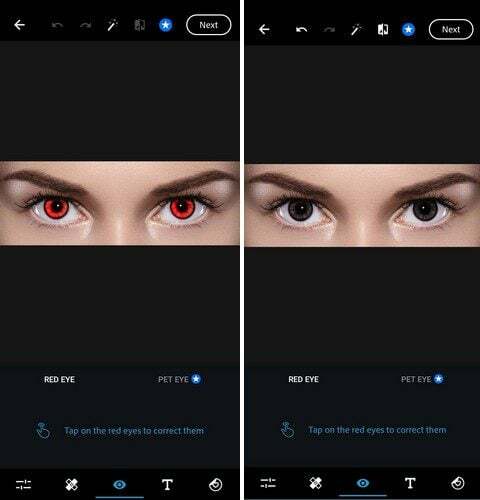
Jedna aplikacija koja je morala biti na popisu je Photoshop Express Photo Editor. Ima preko 100 milijuna preuzimanja i broji se. Morat ćete stvoriti račun ili se prijaviti s Google računom da biste koristili ovu aplikaciju. Postavljanje može potrajati nekoliko minuta, ali značajke su vrijedne čekanja.
Kada prvi put pristupite aplikaciji, na dnu ćete vidjeti razne ikone. Prijeđite prstom ulijevo dok ne vidite jedno u obliku oka. Obavezno dodirnite opciju koja kaže Crvene oči. Aplikacija će vam tada reći da dodirnete crvene oči da ih popravite. Također ćete vidjeti opciju da popravite i oči kućnog ljubimca.
Aplikacija nudi izvrsne obrube, naljepnice, filtere, slojeve, izrezivanje i još mnogo toga. Ako želite koristiti značajku koja vam ne dopušta jer je premium, uvijek možete napraviti snimku zaslona i dovršiti je uređivanje u drugoj aplikaciji. Na taj način i dalje možete besplatno koristiti premium značajke. Ova aplikacija vam barem omogućuje da ih primijenite. Druge vam aplikacije to neće dopustiti osim ako ne idete na premium.
2. Pixlr – Uređivač fotografija
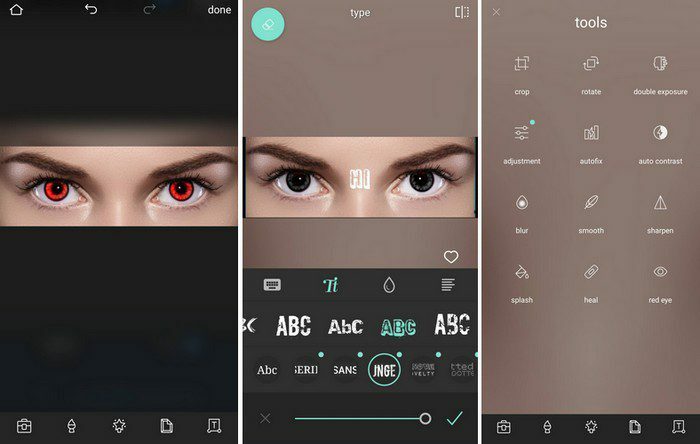
Pixlr je još jedna opcija za uklanjanje crvenih očiju. Za razliku od Photoshopa, ova aplikacija vam neće dopustiti da primijenite premium značajke tako da možete vidjeti kako bi izgledale bez kupnje profesionalaca. Da biste koristili alat za uklanjanje crvenih očiju, dodirnite ikonu koja izgleda kao kovčeg na dnu.
Kada se pojave opcije, dodirnite Red-eye. Aplikacija će vam pokazati poruku da dodirnete crvene oči kako biste uklonili crvenilo. Promjena je trenutna, a kada završite, dodirnite kvačicu u donjem desnom kutu da biste spremili promjene. Postoje različite značajke koje možete besplatno koristiti kao što su:
- Efekt zamućenja
- Usjev
- Rotirati
- Dvostruka ekspozicija
- Glatkoća
- Podešavanje
- Autofix
- Automatski kontrast
- Izoštriti
- Uprskati
- Liječiti
- Posvijetliti
- Potamniti
- Pixelate
- Doodle
- Posljedica
- Preklapanje
- Stilizovati
- Granice
3. AirBrush: jednostavan uređivač fotografija
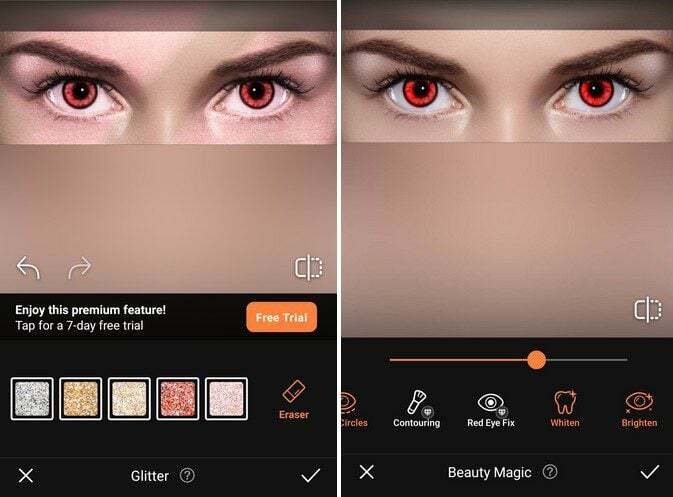
S AirBrush: jednostavan uređivač fotografija, možete birati između velikog broja alata za uređivanje slika. Možete raditi stvari kao što su dodavati šminku, izgladiti nedostatke, preoblikovati, promijeniti stil kose, ukloniti podočnjake, posvijetliti oči, izbjeliti zube i još mnogo toga. Jedna od onih značajki koje možete koristiti besplatno uključuje i opciju uklanjanja crvenih očiju.
Ne možete dodati sliku samo s očima jer aplikacija treba detektirati lice kako bi uklonila crvene oči. Značajku možete pronaći dodirom na opciju Magic, koja je prva na popisu. Prijeđite malo ulijevo i trebao bi biti tamo. Postoji i opcija prije i poslije, koju možete koristiti kako biste vidjeli koliko se slika promijenila.
4. YouCam Makeup – Selfie Editor
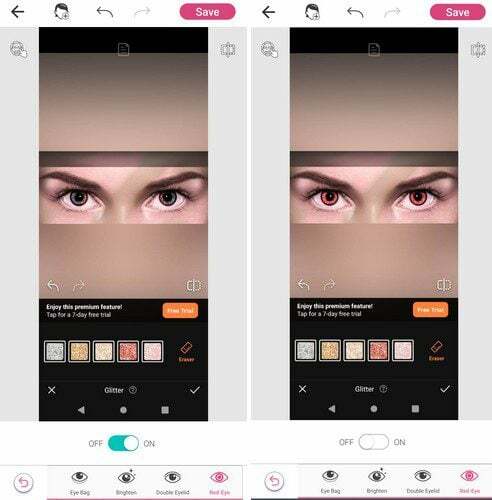
YouCam šminka je aplikacija koja olakšava uklanjanje crvenih očiju. Sve što trebate učiniti je otvoriti aplikaciju i dodirnuti karticu Eye. Ovo će otvoriti niz opcija za šminkanje očiju koje možete primijeniti. Prijeđite prstom ulijevo i opcija uklanjanja crvenih očiju bit će posljednja na popisu. Jednostavno uključite opciju crvenih očiju, a aplikacija će učiniti ostalo.
Dokle god koristite aplikaciju, također možete koristiti kameru svog uređaja i vidjeti kako bi određene boje izgledale na vama u stvarnom vremenu. Ako niste sigurni koje boje primijeniti, aplikacija ima kombinacije koje možete isprobati. Možete napraviti promjene na svojim usnama, licu, očima, kosi i tijelu. Također možete dodati efekte.
Promjena boje očiju
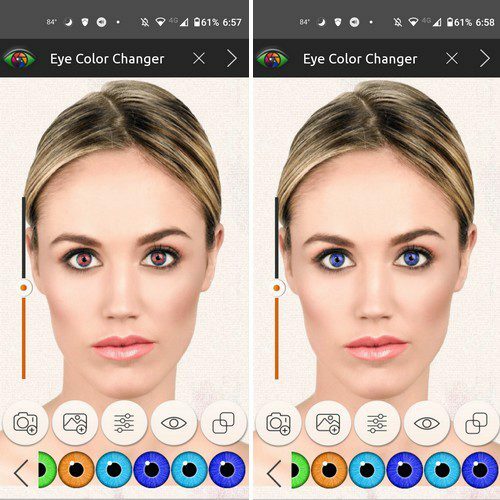
S Promjena boje očiju, morate brinuti samo o odabiru boje očiju. Aplikacija nema ništa drugo. Bez šminke ili drugih alata za uređivanje. Dakle, ako ne želite raditi s aplikacijama s previše značajki. Kada prvi put instalirate aplikaciju, ona će vam pokazati kako je koristiti.
Vodič se sastoji od samo nekoliko koraka; nakon toga imate veliki izbor boja očiju. Također možete birati između stilova. Na primjer, ako želite nečijim očima dati stil zmijskih očiju, možete i to učiniti. Možete dodati sliku iz galerije uređaja ili snimiti novu sliku.
Zaključak
Mnoge stvari mogu pokvariti sliku, a crvene oči mogu biti jedna od njih. Zahvaljujući navedenim aplikacijama, možete se riješiti tog efekta crvenih očiju i dobiti savršenu sliku. Možete čak dodati drugu boju očiju ako toj osobi želite dati novi izgled. S kojom aplikacijom ćete početi? Javite mi u komentarima ispod i ne zaboravite podijeliti članak s drugima na društvenim mrežama.